CAD中如何画手术剪刀?
溜溜自学 室内设计 2022-09-13 浏览:476
大家好,我是小溜,CAD是一款自动计算机辅助设计软件,虽说CAD常用于室内设计,但也被其他很多行业所认可。因为CAD的灵活性高,所以能画各种图形,那么CAD中如何画手术剪刀?下面小溜来操作给大家看看。
如果您是第一次学习“CAD”那么可以点击这里,免费观看CAD最新课程>>
工具/软件
硬件型号:联想ThinkPad P14s
系统版本:Windows7
所需软件:CAD2010
方法/步骤
第1步
画出剪刀的中心,即剪刀活动的轴。
并分别画出剪刀头尾三条辅助线。
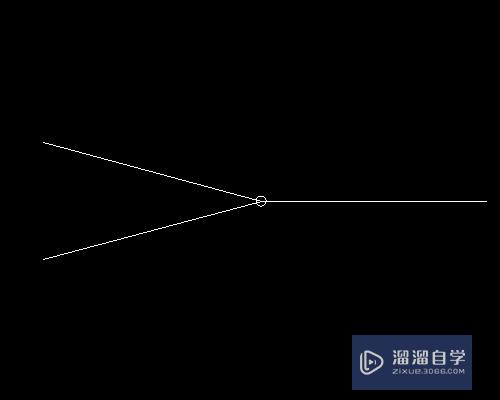
第2步
头部78mm尖端处分别旋转3.5°,得到剪刀身体雏形。
尾部分别双向偏移1.75mm,得到尾部把手雏形。
以轴点为圆心,画辅助圆,与尾部交点得到把手环的圆心。
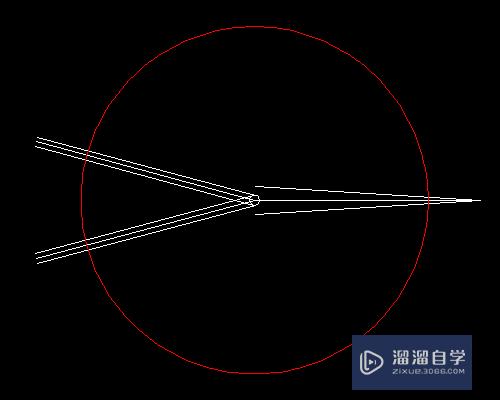
第3步
画出两个把手圆环,并将剪刀身体部位线条延长与把手相交。
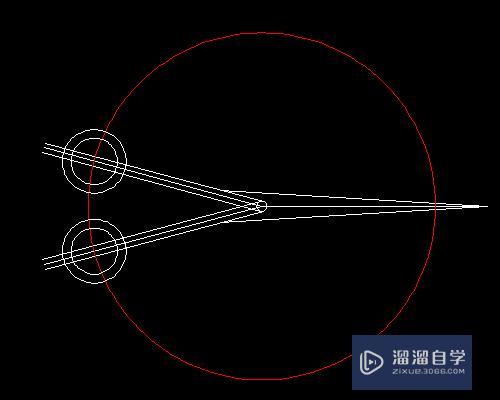
第4步
尖端处倒小圆弧,右侧把手连接处倒大圆弧。
左侧把手连接处画圆弧圆滑过渡至右侧把手。
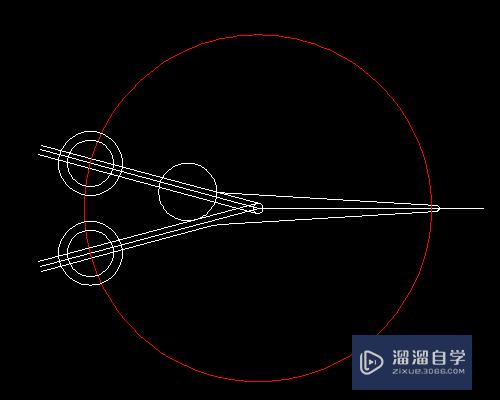
第5步
删除多余的线条,保留剪刀本体部分。
线条加粗,一把精致的手术剪就完成啦~
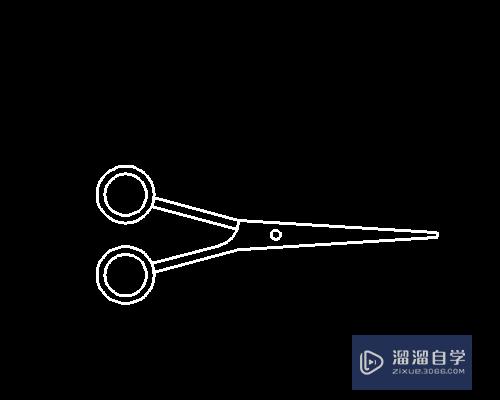
注意/提示
希望“CAD中如何画手术剪刀?”这篇文章能给大家带来一些帮助,如果大家觉得内容有点晦涩难懂的话,建议动手实操!想要了解更多内容也可以关注溜溜自学网。
相关文章
距结束 04 天 19 : 59 : 39
距结束 00 天 07 : 59 : 39
首页









